スタートメニューのトラブルシューティングツールをダウンロードして実行する方法

スタートメニューのトラブルシューティングツールをダウンロードすることは、システムの問題を修正するための簡単な方法です。
Windows 10のスタートメニューとコルタナは、システムナビゲーションを容易にするために不可欠です。したがって、スタートメニューがすぐに機能しないと非常にイライラすることがあります。
場合によっては、ユーザーがWindows 10のスタートメニューの問題を検出して修正するために、スタートメニューのトラブルシューティングツールをダウンロードする必要があります。
スタートメニューの問題は、Windows 10の発売当初から頻繁に発生しています。コルタナは待つことができますが、スタートメニューは今すぐ修正しなければなりません。
いくつかの一般的な問題を見てみましょう。そして、スタートメニューのトラブルシューティングツールをどこからダウンロードできるかを見ていきます。
Windows 10 スタートメニューのトラブルシューティングツールはどこからダウンロードできますか? 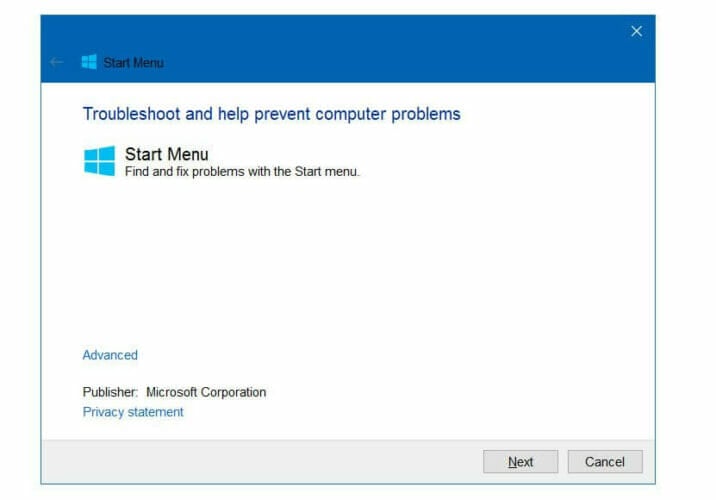
注意 : 残念ながら、公式のスタートメニューのトラブルシューティングツールはもう利用できず、サポートされていません。
- 画面の指示に従ってスタートメニューのトラブルシューティングツールをインストールします。
- 次のボタンを選択する前に、システムの問題を修正する前に全体のプロセスを確認したい場合は、詳細設定をクリックして自動的に修復を適用のチェックを外します。
- ステップ2を飛ばして進めたい場合は、次へボタンを選択します。
- 自動的にPCをスキャンし、可能性のあるスタートメニューの問題を探し始めます。
- スタートメニューの問題が検出されると、手動で修正するかどうかを選択するためのレポートが表示されます。
- トラブルシューティングの問題がない場合、システムは:トラブルシューティングは問題を特定できませんでしたというメッセージを表示します。
- トラブルシューティングツールを終了するか、詳細情報を表示を選択してスキャンの詳細を確認します。
スタートメニューのトラブルシューティングツールの正しいダウンロードリンクを見つけることは簡単ではありません。ウェブ上、特にマイクロソフトのフォーラムには多くのリンクのバリエーションがありますが、そのほとんどは無効なリンクです。
スタートメニューのトラブルシューティングツールはマイクロソフトによって閉鎖されたため、現在見つけるのが難しい理由がそこにあります。
スタートメニューの問題を手動で修正するためのクイックトラブルシューティング手順 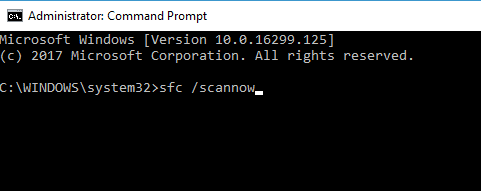
- CMDコマンドプロンプトを開いてシステムファイルチェッカーを実行します。
- sfc /scannowと入力してEnterを押します。
- スキャンが完了したらシステムを再起動し、改善があるか確認します。
他のスタートメニューの問題が発生している場合は、下のコメントセクションでお知らせください。私たちが確認いたします。













